V tomto výukové video, zjistěte, jak používat některé bezplatné zdroje RocketStock a Adobe After Effects k vytváření VFX inspirovaných Annihilation.
Pokud jste viděli upoutávku na nadcházející film Alexe Garlanda Annihilation , pak jste viděli některé z úžasných VFX z filmu. V upoutávce vidíme zvláštní zvířata, krásné zarostlé lesy a (možná nejpozoruhodnější) podivnou stěnu podobnou bublinám pokrytou fraktálem se zajímavými barvami a texturami.

V tomto výukovém videu vám ukážu, jak vytáhnout podobný efekt pomocí Adobe After Effects a bezplatného balíčku od RocketStock s názvem Nebula. Balíček obsahuje 19 prvků na pozadí prostoru 4K vytvořených organicky a zachycených ve studiu. Přestože tyto prostředky nazýváme prvky pozadí prostoru, můžete je použít k mnoha dalším účelům a efektům. V tomto tutoriálu použijeme prvky z balíčku Nebula, abychom do efektu přinesli zajímavé textury a barvy, a použijeme některé relativně pokročilé techniky rotoskopie, které nám pomohou se tam dostat.
Sledování výstřelu

Prvním krokem téměř u všech záběrů VFX kompozice je sledování záběru. V tomto případě budeme muset být schopni skládat ve 3D prostoru.
K tomu použijeme vestavěný Camera Tracker v After Effects. Jakmile budete mít svůj záběr vysledovaný, vyberete body sledování v oblasti, do které chcete přidat textury. V tomto případě je stromová linie místo, kde chceme přidat naše efekty. Naštěstí to byla oblast na obrázku s největším kontrastem a sledovacími daty, které mohl tracker zachytit.
Vyberte sledovací body, které chcete použít, klikněte pravým tlačítkem a vyberte Vytvořit kameru a těleso . Tím přidáte těleso do 3D prostoru a vytvoříte pro něj kameru. Po dobu trvání tohoto projektu můžete používat údaje o poloze ze sledovaného tělesa ke správnému umístění textur a efektů do 3D prostoru.
Rotoscoping výstřelu
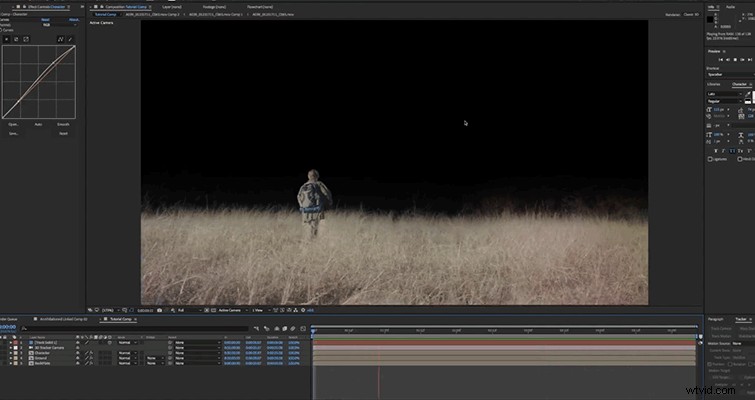
Dalším krokem je rotoskopie výstřelu.
Každý záběr bude jiný, pokud to jde. V tomto případě jsme však potřebovali oddělit zemi a postavu v popředí od stromořadí v pozadí. Tímto způsobem můžeme přidat všechny naše textury a efekty pod tuto vrstvu a vše bude oddělené.
To je zdaleka nejnáročnější část efektu. Existuje také mnoho různých metod pro dosažení dobrého rotoskopu. Někteří lidé se rozhodnou použít nástroj rotobrush v After Effects a někteří lidé se rozhodnou provést animaci masky na vrstvě snímek po snímku.
Ať už se to rozhodnete udělat jakkoli, ujistěte se, že jste velmi důkladní a že si uděláte čas na to, abyste rotoskop udělali správně. Velmi snadným způsobem, jak zničit efekt skládání, je udělat špatnou práci rotoskopie.
Vytváření textur
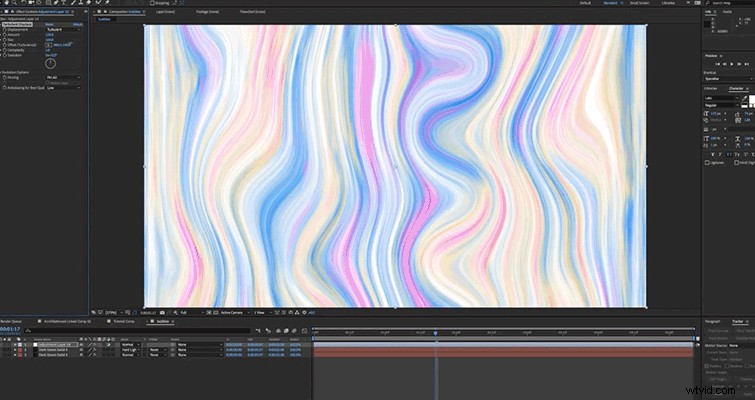
Chcete-li vytvořit tento efekt, budete muset vytvořit texturu, která vypadá trochu jako přirozená náhodnost a barvy, které byste viděli na mýdlové bublině.
Chcete-li to provést, vytvořte dvě různé vrstvy pomocí Fractal Noise účinek. Měňte kontrast a měřítko, dokud nezískáte něco, co se vám líbí. Poté na nejvyšší z těchto dvou vrstev přidáte Colorama účinek. Zde můžete odstranit několik nepotřebných barev a změnit je na barvy, které chcete. Vybrali jsme světle růžovou, baby blue a slabě žlutou.
Nastavte nejvyšší vrstvu na tvrdý režim.
Poté použijete Turbulent Displace efekt, který mu dodává pokřivený bublinkový vzhled. Přidejte časové výrazy k vývoji obou vrstev, aby se obě vrstvy mohly samy animovat.
Použití prvků mlhoviny
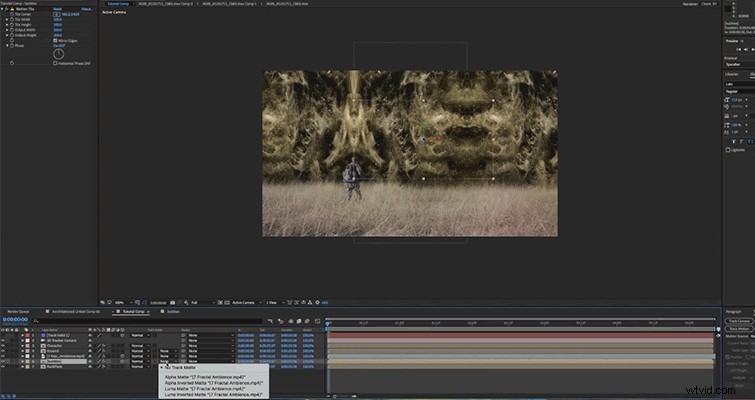
Nyní můžete přidat jeden z prvků z balíčku Nebula a vytvořit luma mat pro vaši vrstvu bublinkové textury.
Navrstvěte svou bublinkovou texturu do záběru pod vaší postavou a základními vrstvami a udělejte to 3D. Poté můžete použít efekt Motion Tile k roztažení textury po celém záběru. Nyní přidejte nad vrstvu textury bubliny prvek fraktálního prostředí z Nebula a přidávejte do něj stejné efekty, dokud nevyplní záběr podle vašich představ.
Poté nastavte režim stopy na bublinové vrstvě na Luma Matte . Tím se použijí hodnoty jasu z prvku Nebula k odhalení textury bublin v místech, kde jsou jasnější oblasti.
Zde si můžete upravit, jak chcete – duplikovat vrstvy, přidat záři, opravit barvy atd.
Pokud jste to ještě neudělali, určitě se podívejte na nebula zdarma od RocketStock.
